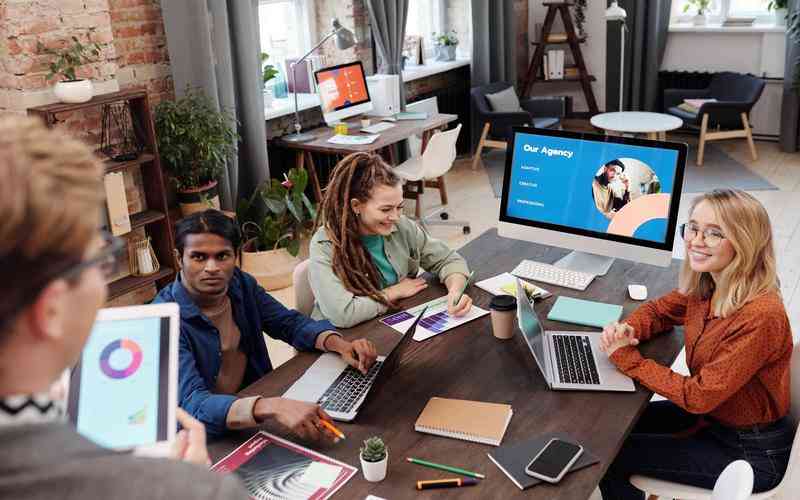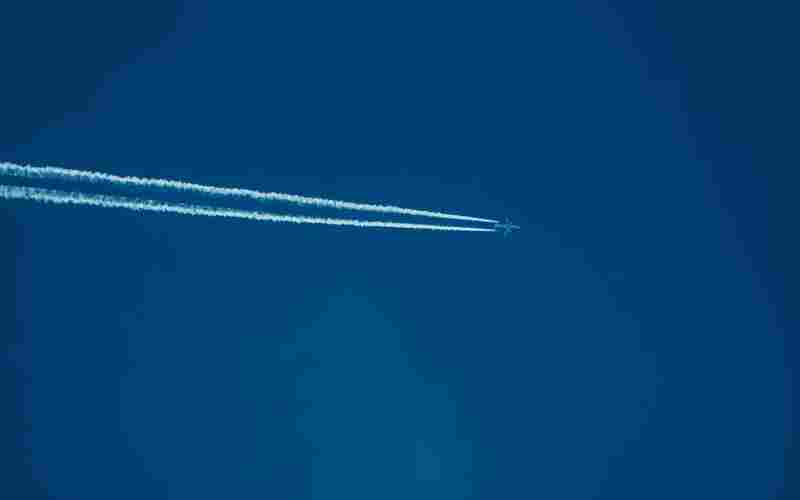摘要:Windows 10/11 1. 点击任务栏的WiFi图标。 2. 进入“网络设置”。 3. 选择“WiFi”选项,然后点击“管理已知网络”。 4. 在列出的网络中找到你想忘记的网络,点击它。 5. 点击“忘记”按钮以删除该网...
Windows 10/11
1. 点击任务栏的WiFi图标。
2. 进入“网络设置”。
3. 选择“WiFi”选项,然后点击“管理已知网络”。
4. 在列出的网络中找到你想忘记的网络,点击它。
5. 点击“忘记”按钮以删除该网络的配置文件。
MacOS
1. 打开苹果菜单,选择“系统偏好设置”。

2. 点击“网络”。
3. 选择左侧的“WiFi”服务,然后点击“高级…”。
4. 在弹出窗口的WiFi标签下,选择你想要忘记的网络。
5. 点击下方的减号(“”)图标并确认删除。
Android
1. 进入“设置”,选择“网络和互联网”。
2. 点击“WiFi”。
3. 长按你想要忘记的网络名称。
4. 选择“取消保存”或“忘记网络”。
iOS
1. 打开“设置”应用。
2. 选择“WiFi”。
3. 在已连接的网络或历史网络列表中,点击右侧的(i)图标。
4. 滑动到底部,点击“忽略此网络”。
以上步骤可以帮助您在不同操作系统的笔记本或移动设备上删除已保存的WiFi网络,以便重新输入密码或避免自动连接到特定网络。
版权声明:除特别声明外,本站所有文章皆是本站原创,转载请以超链接形式注明出处!